windows直接中英文 win10输入法英文输入法快速切换键盘
更新时间:2023-12-13 11:02:20作者:xiaoliu
在如今数字化时代,我们离不开电脑和智能手机这两个必备的工具,而在使用电脑时,键盘输入法的选择也变得至关重要。特别是在使用Windows系统的用户中,经常需要在中文和英文之间进行切换。幸运的是Windows系统提供了便捷的切换键盘的功能,使我们能够快速在中英文输入法之间切换。尤其是在最新的Windows 10系统中,这一功能得到了更加优化和方便的操作方式。无论是在工作中还是日常生活中,这一功能都能够帮助我们提高工作效率和准确性。本文将介绍如何在Windows 10系统下快速切换键盘输入法,让我们更加便捷地进行中英文输入。
操作方法:
1.进入的Windows10输入的设置的界面,点击相关设置。

2.然后点击语言,我们需要进行输入法的高级设置界面。
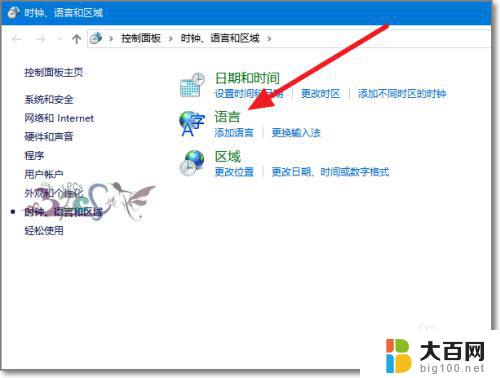
3.语言界面,点击右边的高级设置。
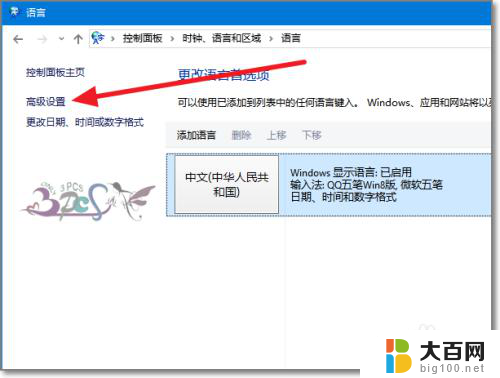
4.然后找到“切换输入法”的设置。
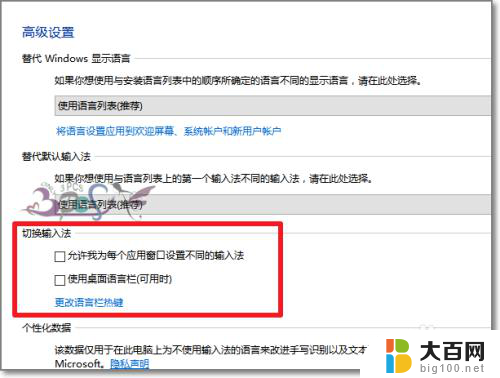
5.对输入法之间的切换使用的快捷热键来的实现快速切换。
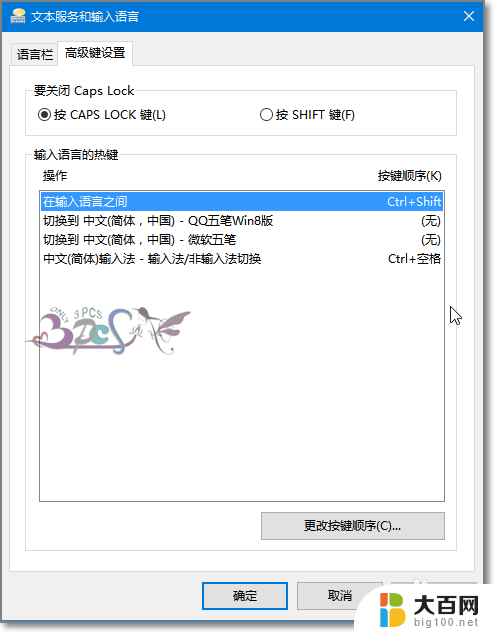
6.根据个人的习惯,设置自己习惯的一些热键来的对应相应的输入法。若输入法只有中文、英文则直接可以使用的Ctrl+Shift或直接使用Shift键来进行切换即可。
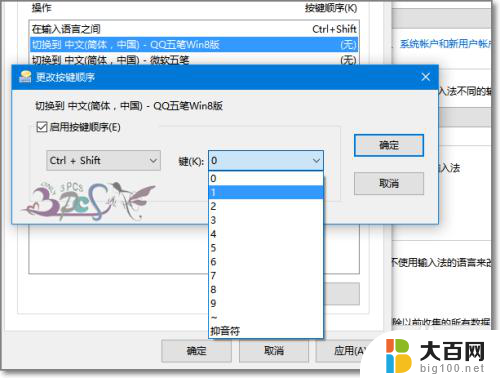
以上就是Windows直接中英文的全部内容,如果遇到这种情况,你可以按照以上步骤解决,非常简单快速。
windows直接中英文 win10输入法英文输入法快速切换键盘相关教程
win10系统教程推荐
- 1 windows10ie浏览器卸载 ie浏览器卸载教程
- 2 电脑设置 提升网速 win10 如何调整笔记本电脑的网络设置以提高网速
- 3 电脑屏幕调暗win10 电脑屏幕调亮调暗设置
- 4 window10怎么一键关机 笔记本怎么使用快捷键关机
- 5 win10笔记本怎么进去安全模式 win10开机进入安全模式步骤
- 6 win10系统怎么调竖屏 电脑屏幕怎么翻转
- 7 win10完全关闭安全中心卸载 win10安全中心卸载教程详解
- 8 win10电脑怎么查看磁盘容量 win10查看硬盘容量的快捷方法
- 9 怎么打开win10的更新 win10自动更新开启教程
- 10 win10怎么关闭桌面保护 电脑屏幕保护关闭指南